增值税发票开票系统(金税盘版)
- 格式:ppt
- 大小:36.62 MB
- 文档页数:269

税控发票开票软件(金税盘版)网上申领操作说明目录第一章设备环境 (1)1.1 硬件 (1)1.2软件 (1)1.3操作系统 (1)第二章网上申领 (2)2.1发票申领 (2)2.2申领状态查询 (11)2.3 申领确认 (14)2.4 申领撤销 (16)第三章网上领票 (19)3.1 网上领票 (19)3.2 领用票量查询 (22)第一章设备环境第一章设备环境为实现网上申领功能,企业端开票环境需要满足以下软、硬件要求。
1.1 硬件(1)所需的专用设备必须为灌装有数字证书的升级版金税盘、和报税盘,报税盘为选配设备。
(2)金税盘底层为SKN6K08L1及以上版本。
1.2软件开票子系统版本号为FWSK(KP)_V2.0.12_ZS及以上。
1.3操作系统支持winXP sp3、win7、win8、win8.1操作系统,系统可以是32位或者64位。
1税控发票开票软件(金税盘版)V2.0新增改进功能说明第二章网上申领主要实现网上申领发票功能,代替大厅购票,简化用户工作。
以下操作均指在企业端税控发票开票软件(金税盘版)中操作。
2.1发票申领主要实现企业网上提交发票领购的申请操作步骤:【第一步】点击“发票管理/发票领用管理/网上申领管理/发票申领”菜单项,进入发票申领页面,如图2-1、图2-2所示,(图2-1 发票申领菜单)2第六章其他新增功能3(图2-2 发票申领)【第二步】点击“更新”按钮,通过网络从税局端同步该企业的发票票种授权信息到开票软件中,更新成功后,页面中的“发票类型”项目的下拉框将显示企业所有授权的发票票种信息,如图2-3所示税控发票开票软件(金税盘版)V2.0新增改进功能说明4 (图2-3 发票申领)说明:(1)用户首次使用发票申领功能或在税局做发票票种授权变更后,才需要执行此操作;非上述情况可跳过此步骤直接执行下一步。
(2)可网上申领的发票种类包括:增值税专用发票三联版、增值税专用发票六联版、增值税普通发票二联版、增值税普通发票五联版。

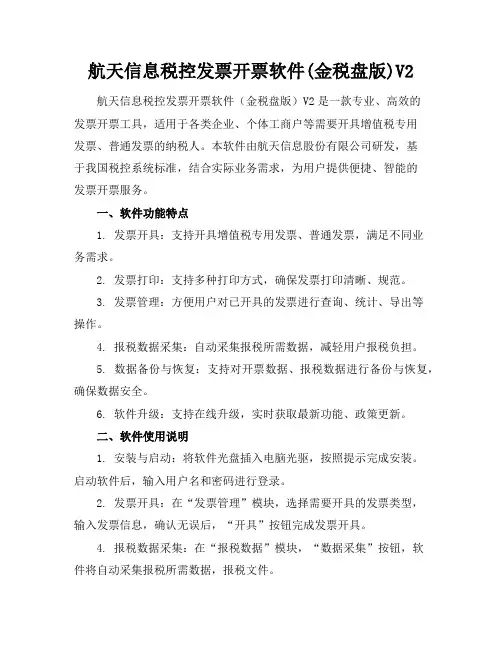
航天信息税控发票开票软件(金税盘版)V2航天信息税控发票开票软件(金税盘版)V2是一款专业、高效的发票开票工具,适用于各类企业、个体工商户等需要开具增值税专用发票、普通发票的纳税人。
本软件由航天信息股份有限公司研发,基于我国税控系统标准,结合实际业务需求,为用户提供便捷、智能的发票开票服务。
一、软件功能特点1. 发票开具:支持开具增值税专用发票、普通发票,满足不同业务需求。
2. 发票打印:支持多种打印方式,确保发票打印清晰、规范。
3. 发票管理:方便用户对已开具的发票进行查询、统计、导出等操作。
4. 报税数据采集:自动采集报税所需数据,减轻用户报税负担。
5. 数据备份与恢复:支持对开票数据、报税数据进行备份与恢复,确保数据安全。
6. 软件升级:支持在线升级,实时获取最新功能、政策更新。
二、软件使用说明1. 安装与启动:将软件光盘插入电脑光驱,按照提示完成安装。
启动软件后,输入用户名和密码进行登录。
2. 发票开具:在“发票管理”模块,选择需要开具的发票类型,输入发票信息,确认无误后,“开具”按钮完成发票开具。
4. 报税数据采集:在“报税数据”模块,“数据采集”按钮,软件将自动采集报税所需数据,报税文件。
5. 数据备份与恢复:在“系统设置”模块,选择“数据备份”或“数据恢复”功能,按照提示完成操作。
6. 软件升级:在“系统设置”模块,选择“在线升级”功能,软件将自动检查并最新版本,完成升级。
三、注意事项1. 请确保电脑已安装金税盘驱动程序,以便软件正常使用。
2. 软件首次登录时,请按照提示完成初始化设置,包括企业信息、税务登记信息等。
3. 请妥善保管用户名和密码,避免泄露。
5. 请关注国家税收政策变化,及时更新软件版本,确保业务合规。
通过航天信息税控发票开票软件(金税盘版)V2,您可以轻松实现发票开具、打印、管理、报税等功能,提高工作效率,降低税务风险。
我们将竭诚为您服务,助力企业发展。
航天信息税控发票开票软件(金税盘版)V2航天信息税控发票开票软件(金税盘版)V2是一款专业、高效的发票开票工具,适用于各类企业、个体工商户等需要开具增值税专用发票、普通发票的纳税人。
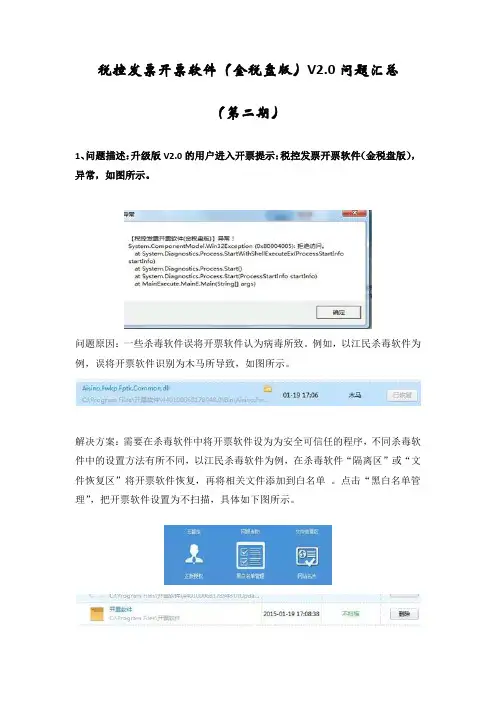
税控发票开票软件(金税盘版)V2.0问题汇总(第二期)1、问题描述:升级版V2.0的用户进入开票提示:税控发票开票软件(金税盘版),异常,如图所示。
问题原因:一些杀毒软件误将开票软件认为病毒所致。
例如,以江民杀毒软件为例,误将开票软件识别为木马所导致,如图所示。
解决方案:需要在杀毒软件中将开票软件设为为安全可信任的程序,不同杀毒软件中的设置方法有所不同,以江民杀毒软件为例,在杀毒软件“隔离区”或“文件恢复区”将开票软件恢复,再将相关文件添加到白名单。
点击“黑白名单管理”,把开票软件设置为不扫描,具体如下图所示。
2、如果企业将升级版V2.0开票系统移机,之前设置的用户密码和证书口令会变化吗?答:用户密码不会写入金税盘,移机后用户密码即为初始密码:123456;证书口令会写入金税盘,如果移机前未修改,则口令为:88888888,如果移机前修改过口令,则移机后口令不变。
3、升级版V2.0用户,发票读入时候提示:金税设备中无新购发票卷,如图所示。
问题原因:报税介质选择错误;电脑没有识别到金税盘或报税盘。
解决方案:正确选择报税介质;退出开票软件后,重新连接金税盘或报税盘,确保电脑正确识别。
4、使用升级版V2.0开票,开出的发票密文字体异常,如图所示。
问题原因:因为密文区打印时需要使用"Courier New"和"OCR A Extended"字体,而实际用户中有些系统中毒导致系统字体不可用,或者使用精简的操作系统版本把字体精简掉了,打印的时候找不到该字体,从而导致打印不正常。
解决方案:杀毒或重装正规版本操作系统既可解决,另外还有一种办法就是把字体手工拷到windows\fonts目录下。
若仍未解决问题,请重装完整版操作系统。
另外在后续的新版本中会增加打印控制,检测有没有打印需要的字体,如果没有则会提示,并不允许打印发票。
5、使用升级版V2.0的用户,什么类型的企业必须纳入汉字防伪,开具汉字防伪发票?答:目前国税总局只要求成品油生产企业、成品油经销企业和稀土企业必须开具汉字防伪发票,其他行业未做要求。
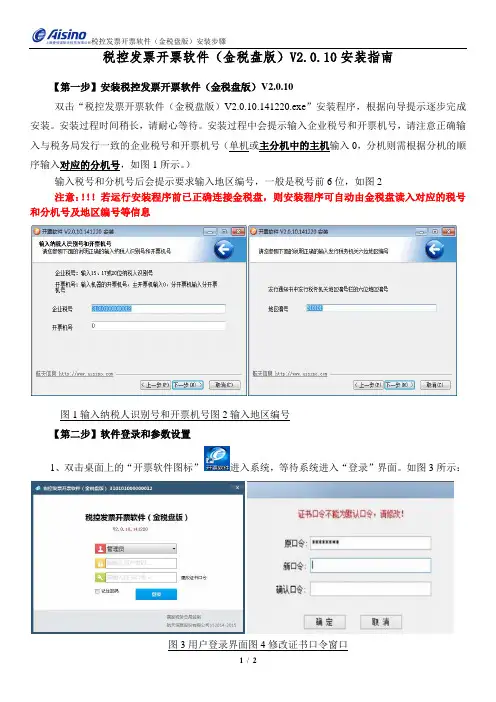
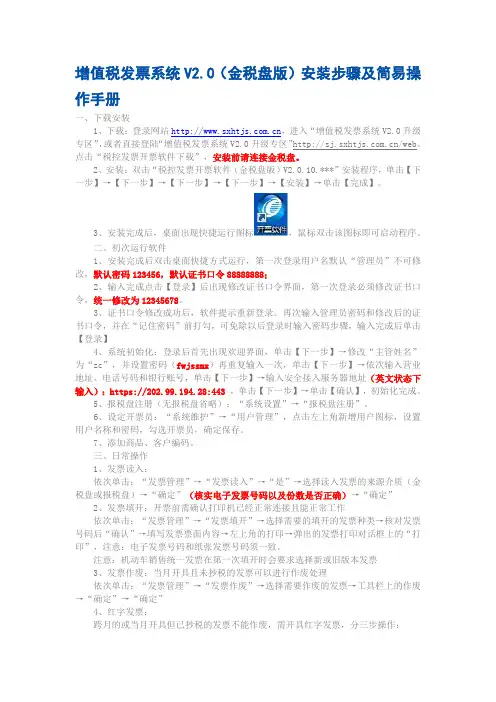
增值税发票系统V2.0(金税盘版)安装步骤及简易操作手册一、下载安装1、下载:登录网站,进入“增值税发票系统V2.0升级专区”,或者直接登陆“增值税发票系统V2.0升级专区”/web。
点击“税控发票开票软件下载”,安装前请连接金税盘。
2、安装:双击“税控发票开票软件(金税盘版)V2.0.10.***”安装程序,单击【下一步】→【下一步】→【下一步】→【下一步】→【安装】→单击【完成】。
3、安装完成后,桌面出现快捷运行图标,鼠标双击该图标即可启动程序。
二、初次运行软件1、安装完成后双击桌面快捷方式运行,第一次登录用户名默认“管理员”不可修改,默认密码123456,默认证书口令88888888;2、输入完成点击【登录】后出现修改证书口令界面,第一次登录必须修改证书口令,统一修改为12345678。
3、证书口令修改成功后,软件提示重新登录。
再次输入管理员密码和修改后的证书口令,并在“记住密码”前打勾,可免除以后登录时输入密码步骤,输入完成后单击【登录】4、系统初始化:登录后首先出现欢迎界面,单击【下一步】→修改“主管姓名”为“zc”,并设置密码(fwjssmx)再重复输入一次,单击【下一步】→依次输入营业地址、电话号码和银行账号,单击【下一步】→输入安全接入服务器地址(英文状态下输入):https://202.99.194.28:443 ,单击【下一步】→单击【确认】,初始化完成。
5、报税盘注册(无报税盘省略):“系统设置”→“报税盘注册”。
6、设定开票员:“系统维护”→“用户管理”,点击左上角新增用户图标,设置用户名称和密码,勾选开票员,确定保存。
7、添加商品、客户编码。
三、日常操作1、发票读入:依次单击:“发票管理”→“发票读入”→“是”→选择读入发票的来源介质(金税盘或报税盘)→“确定”(核实电子发票号码以及份数是否正确)→“确定”2、发票填开:开票前需确认打印机已经正常连接且能正常工作依次单击:“发票管理”→“发票填开”→选择需要的填开的发票种类→核对发票号码后“确认”→填写发票票面内容→左上角的打印→弹出的发票打印对话框上的“打印”,注意:电子发票号码和纸张发票号码须一致。

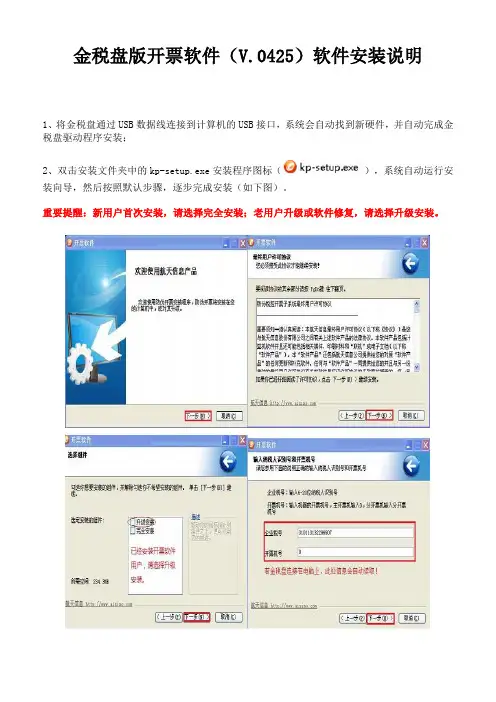
金税盘版开票软件(V.0425)软件安装说明1、将金税盘通过USB数据线连接到计算机的USB接口,系统会自动找到新硬件,并自动完成金税盘驱动程序安装;2、双击安装文件夹中的kp-setup.exe安装程序图标(),系统自动运行安装向导,然后按照默认步骤,逐步完成安装(如下图)。
重要提醒:新用户首次安装,请选择完全安装;老用户升级或软件修复,请选择升级安装。
3、安装完毕后,点击计算机桌面开票软件图标()登录开票软件(登录界面如下图)。
A、用户初次安装登录开票软件:用户名选择默认管理员;密码:123456;证书口令:8个8。
B、非初次安装登录开票软件:用户名请您选择默认管理员;密码:123456,证书口令:8个8。
如果您以前修改过证书口令(可以试试12345678或23456789等八位数字密码),证书口令连续输入错误5次以上就会锁死,需要去税务局重签证书。
4、进入开票软件后逐项完成管理员设置、基本参数设置、上传参数等设置工作(如下图):提醒:管理员密码设置好后,请您牢记,一旦遗忘将无法进入开票系统。
上传参数设置中,安全服务器地址会自动填充,如果不正确请您修改为正确即可,地址如下:https://:17001(请使用英文输入法输入)。
5、至此,金税盘版开票软件已经安装设置完毕,您可以正常使用了,祝您工作愉快!特别提醒:如果您之前已经使用过金税盘版开票软件,后来携带金税盘去税务机关办理过《三证合一变更税号》操作,现在需要恢复开票软件历史数据和编码数据,请您如下图操作即可。
(完)内蒙古航天信息有限公司服务渠道:热线服务:95113远程服务:诺诺助手。
请到内蒙航信官网下载中心,下载安装即可使用。
智能客服: 复制以下网址,输入浏览器打开即可使用。
/chat/pc/index.html?sysNum=8d6c4b9fa4bd4a759fb80b4 89531ebf1下载中心地址:/index.php?s=/home/download/index.html。
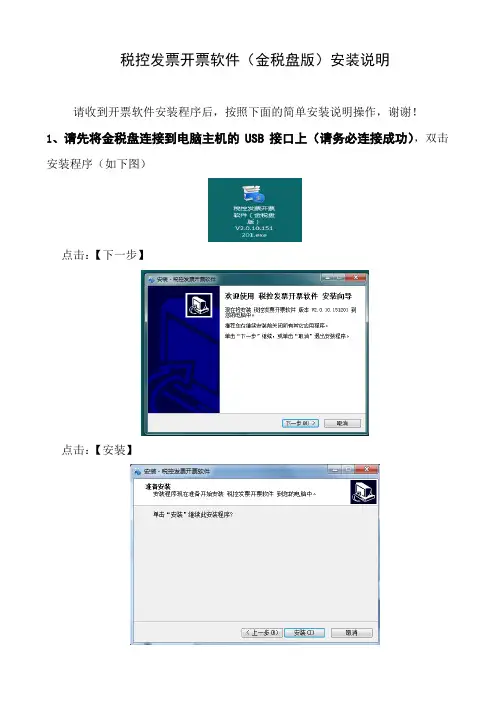
税控发票开票软件(金税盘版)安装说明请收到开票软件安装程序后,按照下面的简单安装说明操作,谢谢!1、请先将金税盘连接到电脑主机的USB接口上(请务必连接成功),双击安装程序(如下图)点击:【下一步】点击:【安装】点击:【完成】-【完成】一直点下一步,出现下面界面时,请选择完全安装(仅限第一次安装)一直点下一步,出现下面界面时,点下一步(如果没有插上金税盘,税号显示为空,这时请退出安装程序,插上金税盘,重新开始安装程序)。
一直点下一步,出现下面界面时,请点击安装。
建议使用WINDOWS7 32位版本(WIN8、WIN10兼容性很差,很不稳定),部分微机操作系统会缺少数据库支持库,系统会自动安装,这时请选择安装,直至出现下图,请点击完成。
程序会自动运行,如下界面,点击更改证书口令按钮。
原口令请输入8个8,新口令请输入8个1,确认口令请输入8个1,点确定。
点击确定。
管理员下面的密码请输入123456,最下面的口令请输入8个1,点登陆。
出现如下界面,点击下一步。
请点击下一步,主管姓名处,请输入开票人员姓名。
密码和确认密码处请输入123456,点下一步。
如下界面请输入本单位基本信息,点下一步。
请点击下一步,安全接入服务器地址处,请注意一定要把这个地址https://218.57.142.46:7002复制粘贴到下面的安全接入服务器地址栏。
点击测试,显示连接成功。
(如果测试不成功,先点确定完成下面的安装操作。
安装完成后做如下检查:1、请首先检查微机是否能够正常上网;2、请查看一下微机最右下角的日期时间是否正确;3、请把金税盘插到微机后面的USB插口。
上面3项检查完后,进入开票软件,点击系统设置按钮---参数设置按钮---上传设置按钮点击测试,一般都会测试通过)点击确定,完成安装过程,请务必登陆记住密码和口令(尽量不要更改)。
安装完成后,桌面上会显示图标,使用时,请双击开票软件图标。
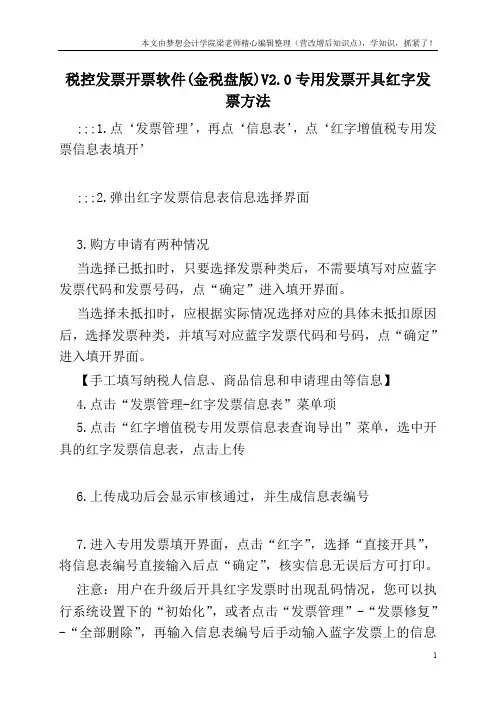
本文由梦想会计学院梁老师精心编辑整理(营改增后知识点),学知识,抓紧了!
税控发票开票软件(金税盘版)V2.0专用发票开具红字发
票方法
;;;1.点‘发票管理’,再点‘信息表’,点‘红字增值税专用发票信息表填开’
;;;2.弹出红字发票信息表信息选择界面
3.购方申请有两种情况
当选择已抵扣时,只要选择发票种类后,不需要填写对应蓝字发票代码和发票号码,点“确定”进入填开界面。
当选择未抵扣时,应根据实际情况选择对应的具体未抵扣原因后,选择发票种类,并填写对应蓝字发票代码和号码,点“确定”进入填开界面。
【手工填写纳税人信息、商品信息和申请理由等信息】
4.点击“发票管理-红字发票信息表”菜单项
5.点击“红字增值税专用发票信息表查询导出”菜单,选中开具的红字发票信息表,点击上传
6.上传成功后会显示审核通过,并生成信息表编号
7.进入专用发票填开界面,点击“红字”,选择“直接开具”,将信息表编号直接输入后点“确定”,核实信息无误后方可打印。
注意:用户在升级后开具红字发票时出现乱码情况,您可以执行系统设置下的“初始化”,或者点击“发票管理”-“发票修复”-“全部删除”,再输入信息表编号后手动输入蓝字发票上的信息
1。
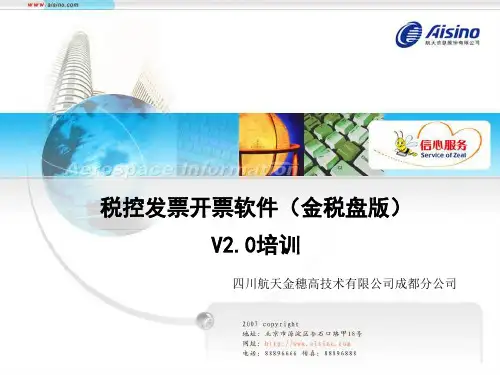
纳税人开具增值税发票操作指引
金税盘
(一)【登陆】启动开票软件进入税控发票开票软件(金税盘版)登录界面。
进入系统主界面。
系统主界面由菜单栏、工具栏、编辑区和状态栏四部分组成,工具栏包含防伪开票业务处理的四个功能模块:系统设置、发票管理、报税处理和系统维护。
(二)【填开蓝字发票】增值税专用发票和增值税普通发票的正数发票填开方法相同,以下仅以正数增值税专用发票为例进行介绍。
【第一步】点击“发票管理/发票填开/增值税专用发票填开”菜单项,系统弹出“发票号码确认”提示框,
【第二步】点击“确认”按钮,系统弹出“增值税专用发票填开”窗口,该窗口的格式与实际票面格式基本相同。
税控发票开票软件(金税盘V2.0版)安装使用说明目录一、系统安装环境 (2)二、系统安装流程 (3)三、系统登陆设置 (10)(1)金税盘和报税盘均是USB接口的税控专用设备,建议开票电脑具备4个以上USB接口,且能正常使用。
(2)新版税控发票开票软件实现了连网在线开票并实时上传功能,开票电脑必须具备上网功能。
(3)新版税控发票开票软件对Windows XP SP3及以上操作系统均可支持(能正常安装Microsoft .NET Framework 4.0或以上版本)。
(4)建议使用机器性能安全、稳定的品牌台式电脑用于开票,不建议将笔记本电脑、便携式小型电脑、多功能一体机等用于安装开票软件,以免影响开票系统安装及发票开具。
【第一步】将金税盘通过USB数据线连接到计算机的USB接口,系统会自动找到新硬件,并自动完成金税盘驱动程序安装,无需手工安装。
金税盘驱动安装完成后会在计算机的设备管理器中出现“AISINO JSP shuikong USB Device”的标识,如图1-1所示:图1-1设备管理器中金税盘设备【第二步】1.双击安装文件夹中的远得航天金税服务平台图标,如图1-2所示:图1-2远得航天金税服务平台2.运行安装软件后如图1-3所示,点击“下一步”进行安装。
图1-3欢迎安装界面3.点击“更改”按钮,可更改安装路径,如果没有特殊需要默认安装到D盘即可,确定好安装路径后,点击“下一步”如图1-4所示:图1-4更改安装路径4.选择快捷方式创建位置,此位置不建议更改设置,默认即可,然后点击“下一步”即可开始安装。
如图1-5所示:图1-5更改快捷方式创建位置5.安装进行中,安装会持续数分钟,不要操作鼠标或者键盘,直到安装进度加载完毕。
如图1-6所示:图1-6安装进行中6.安装完成后,点击“完成”按钮,完成“远得航天金税服务平台”的安装。
如图1-7所示:图1-7安装完成7.完成安装后桌面会出现如图1-8所示“金税平台”快捷方式图标。
对于跨月和当月已抄税的发票开票软件无法作废,只能开具负数,软件支持对增值税专用发票、增值税普通发票、货物运输业增值税专用发票、机动车销售统一发票开具红字,下面以增值税专用发票和增值税普通发票为例介绍具体开具流程:一、增值税专用发票(含增值税专用发票和货物运输业增值税专用发票)进入开票软件请点击“发票管理-红字发票信息表-红字增值税专用发票信息表填开”;或者通过导航图“信息表”-“红字增值税专用发票信息表填开”进入填开界面;系统自动弹出信息表选择的界面;企业需要根据实际情况选择相对应的条件:1、购买方申请:常用的是购买方申请选择“已抵扣”选项,通常是由于购买放认证了销售方所开具的增值税专票后需要开负数时使用。
2、销售方申请:销售方申请分为两项,若销售方的发票是隔月开具的(非本月和上月且在180天内)需要选择第一个选项“因开票有误购买方拒收的”若发票是本月或者上月开具的,一般选择第二个选项“因开票有误等原因尚未交付的。
下面以销售方申请为例介绍信息表的具体操作:1、销售方选择申请原因后,必须录入发票代码和发票号码,录入后系统会自动判断,若可以开具系统会给出提示“本张发票可以开红字发票”,点击“确定”;若所申请的发票存在于软件发票库内,系统会自动生成对应信息表,确认无误后请点击“打印”即可保存信息表对库中带折扣的蓝字发票开具信息表时,系统会自动将折扣分摊反映在对应商品行中,不再显示折扣行信息。
若当前发票库内无该张发票信息,则信息需要手工录入,并且需要注意,数量和金额填写负数,若企业开的是货运发票,金额必须是正数,确认无误后请点击“打印”即可保存信息表。
2、信息表填开后再请点开“红字发票信息表-红字增值税专用发票信息表查询导出”;选中对应信息表请点击“上传”,系统弹出提示点击“确认”;审核后信息表描述会变为“审核通过”,信息表编号内编号可供开具红字专用发票。
请点击“发票管理-发票填开-增值税专用发票填开”,出现如图显示发票号码确认界面,确认无误后点击“确认”;发票填开后请点击第一排“红字”,弹出的下拉菜单中共有三种方式;选择“导入网络下载的红字发票信息表”;系统会弹出信息表选择界面,正常选中信息表点击“选择”或者双击信息表都可以;若信息表选择内无信息表内容,则需要点击“下载”,设置条件后点击“确定”;“直接开具”需要输入信息表编号,发票代码和发票号码;“导入红字发票信息表”需要选择红字信息表文件,文件以XML为后缀;以上三种方式都可以正常生成红字发票,备注栏自动显示对应信息表编号,若需要开具红字发票的对应蓝字发票不存在发票库,则需要手工录入发票信息;确认无误后打印发票即可。
4.1.增值税发票税控开票软件(金税盘版)4.1.1.系统登录为了保证系统数据的安全性,防止他人进行破坏性或违法操作,本系统建立了操作员管理体系和系统登录机制。
凡是合法操作人员,应将其操作权限级别与身份添加到本系统操作员管理数据库中,且每个操作员都设有自己的登录口令。
只有身份合法且口令正确时才可以登录本系统。
具体步骤如下:【第一步】双击桌面上的“开票软件”图标进入系统,如图4-1所示:图4-1开票软件图标【第二步】进入“用户登录”界面。
如图4-2所示:图4-2 用户登录对话框【第三步】在“用户名”一栏的下拉列表框中选择一个用户,在“密码”栏中输入密码,在“证书口令”中输入税务数字证书口令点击“登录”按钮后,进入系统主界面,如图4-3所示。
图4-3 开票系统主界面系统主界面由菜单栏、工具栏、编辑区和状态栏四部分组成,工具栏包含税控开票业务处理的五个功能模块:系统设置、发票管理、成品油管理、报税处理和系统维护。
用户从工具栏选择成品油管理模块后,操作界面即变为成品油管理模块的功能窗口,菜单栏切换为该模块对应的功能菜单。
4.1.2.金税设备状态查询核心征管系统将企业归类为成品油生产或者经营企业,将授权标识同步到防伪税控档案,企业开票软件通过在线同步或者携带金税盘到税务大厅进行变更,添加成品油生产或经销企业授权。
取得授权之后,金税盘状态查询中显示该企业为生产企业或经销企业以及授权有效期起止时间。
如图4-4所示。
图4-4金税设备状态查询4.1.3.成品油库存管理取得成品油经销企业授权的纳税人,通过点击“成品油管理/成品油管理/库存管理”菜单,可以下载、退回以及查询成品油库存数,如图4-5所示。
图4-5 库存管理4.1.3.1.成品油库存数下载主要功能:成品油经销企业通过此功能从税务端系统按油品类别下载成品油库存数下载领取所需成品油库存数量,数量小于等于纳税人可用油品库存量。
操作步骤:【第一步】点击图4-5中的成品油库存数下载,进入成品油库存数下载界面,选择所要下载的成品油商品和服务税收类型分类编码,系统列出可以下载的库存信息,如图4-6所示。
税控发票开票软件(金税盘版)V2.0 新增改进功能说明航天信息股份有限公司编写目录第一章新增功能简介 (1)第二章编码管理 (3)2.1 商品和服务税收分类编码 (3)2.1.1 税收分类编码同步 (3)2.1.2 税收分类编码更新 (4)2.1.3 税收分类编码导入 (5)2.1.4 税收分类编码查询 (8)2.2 商品管理 (8)第三章正数发票填开 (12)3.1 商品名称填写 (12)3.2 折扣折让发票 (15)3.3 发票复制 (19)第四章红字发票填开 (21)4.1 红字发票信息表填开 (21)4.2 红字发票填开 (23)第一章新增功能简介第一章新增功能简介为满足税务机关等有关方面的统计、核算和管理要求,根据国家税务总局需求,在增值税发票系统升级版业务基础上实现商品和服务税收分类编码的功能。
本次税控发票开票软件(金税盘版)V2.1.20.160425.01(以下简称“开票软件”)新增“商品和服务税收分类编码”功能,涉及到的菜单及操作主要有:1、“编码管理”菜单中新增“商品和服务税收分类编码”菜单项。
2、“商品编码”、“费用项目编码”和“车辆编码”功能中分别增加了“税收分类编码”和“享受优惠政策”项目。
3、手工填开蓝/红发票及红字发票信息表时必须选择含有“商品和服务税收分类编码”(以下简称“税收分类编码”)的商品编码;在填写红字发票及信息表时,无论调用的原蓝字发票是否有税收分类编码,红字发票及信息表都可以正常打印保存。
4、更改现有的发票折扣折让规则,只能对单行商品添加折扣。
5、销货清单发票中含有折扣信息,发票票面上不显示折扣行,仅显示商品名称为“(详见销货清单)”的商品行。
6、被复制发票所开具的商品信息无税收分类编码,则不允许复制。
本次新增税收分类编码功能适用于新老用户,老用户升级后必须重新设置税收分类编码后才能继续开票。
本次开票软件升级版本号为:V2.1.20.160425.01,如图1-1所示。